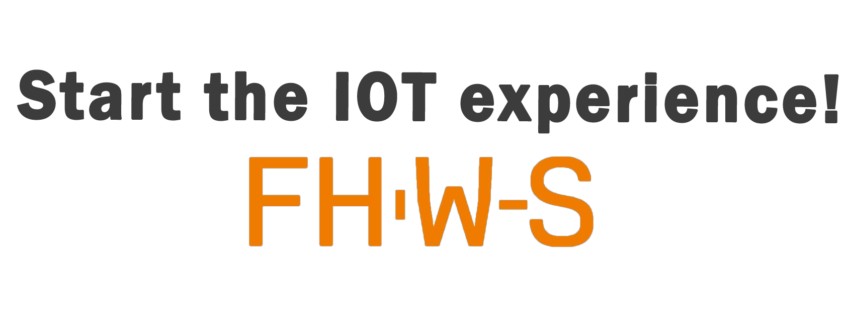Tipps zur Fehlerbehebung
02.03.2020
Einleitung
Eine Datenintegration bietet vielfältige Möglichkeiten zur Optimierung der Verfügbarkeit und Produktivität von Produktionsmaschinen. So kann die Zusammenführung einzelner Sensordaten zur Ableitung und Gewinnung neuer Prozessinformationen beitragen. Bei einer Fräsmaschine kann ein erhöhter Energieverbrauch bei einer bestimmten Produktvariante beispielsweise darauf hindeuten, dass das Werkzeug verschlissen ist (Anderl et al. 2016, S. 132). Im Folgenden werden zwei Möglichkeiten vorgestellt, welche eine Datenintegration in der Praxis ermöglichen.
Die CloudRail.Box, entwickelt von dem Mannheimer StartUp CloudRail, ermöglicht die Verbindung von Sensoren und die Verarbeitung deren Daten mit Cloud-Lösungen wie beispielsweise Amazon Web Services (AWS), Microsoft Azure und MQTT Brokern. Hierbei nimmt die CloudRail.Box automatisch eine Vorverarbeitung der Sensordaten vor, sodass diese nicht manuell vom Anwender zu konfigurieren sind. Vereinfacht wird die Datenauswertung weiterhin mithilfe der Device Managament Cloud, einer Weboberfläche mithilfe dessen die Einrichtung der Sensoren und den Cloud-Lösungen erfolgt.
Zur Verwendung der CloudRail.Box ist ein IO-Link Master erforderlich, welcher unter anderem dem Anschluss von Sensoren dient. Dieser ist auch ohne ClouRail.Box in der Lage, Maschinendaten an Cloud-Anwendungen zu senden. Schritte, welche automatisch von der CloudRrail.Box durchgeführt werden, beispielsweise die Vorverarbeitung der Sensordaten und die Weiterleitung dieser an Cloud-Services, sind hierbei manuell durchzuführen.
Im Folgenden werden Tipps zur Fehlerbehebung bei der Einrichtung dieser IoT-Lösungen aufgezeigt.
CloudRail.Box Offline:
1. Möglichkeit: Angleichung der IP-Adressen von CloudRail.Box und Rechner
Zeigt die CloudRail.Box den Status „Offline“ an, kann eine Angleichung der IP-Adresse von PC und CloudRail.Box das Problem beheben. Stellen Sie hierfür eine Verbindung zwischen der noch freien rechten Ethernetbuchse der CloudRail.Box und ihren PC mittels eines Ethernetkabels her.

Rückseite der CloudRail.Box mit angeschlossenen linken Ethernet-Kabel
Wählen Sie auf der Startseite der CloudRail Device Management Cloud „Show more“ neben „Advanced Network Settings”
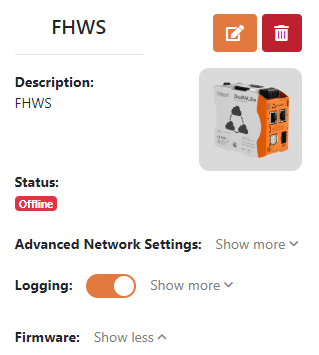
Statusinformationen der CloudRail.Box
Klicken Sie auf das „Augensymbol“ zur Anzeige des Passwortes, kopieren Sie die genannte IP-Adresse und fügen diese in die Adresszeile Ihres Browsers ein.
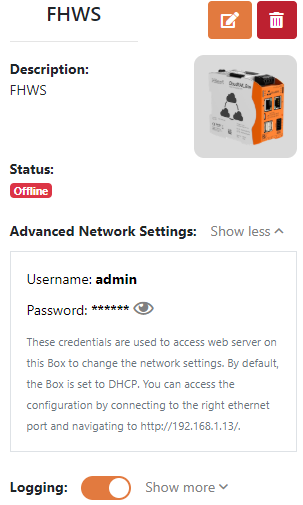
Status der CloudRail.Box mit erweiterten Netzwerkeinstellungen
Geben Sie den Benutzernamen „admin“ und das Passwort aus der Zwischenablage ein und wählen Sie „Anmelden“.
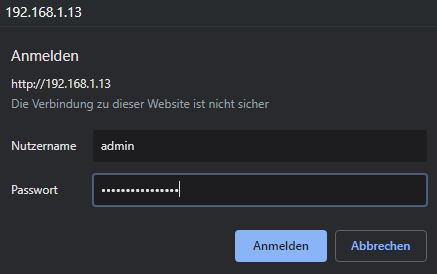
Fenster zur Anmeldung zu den erweiterten Einstellungen der CloudRail.Box
Wählen Sie unter „Configure IPv4“ im Dropdown-Menü „Manually (Static)“ aus.
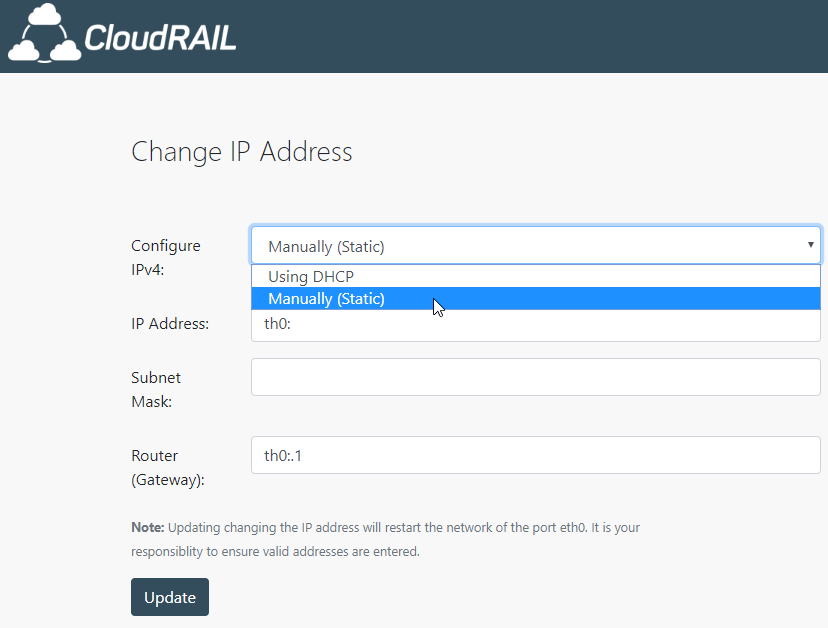
Änderung der IP-Adresse der CloudRail.Box
Öffnen Sie anschließend die Systemsteuerung Ihres Rechners.
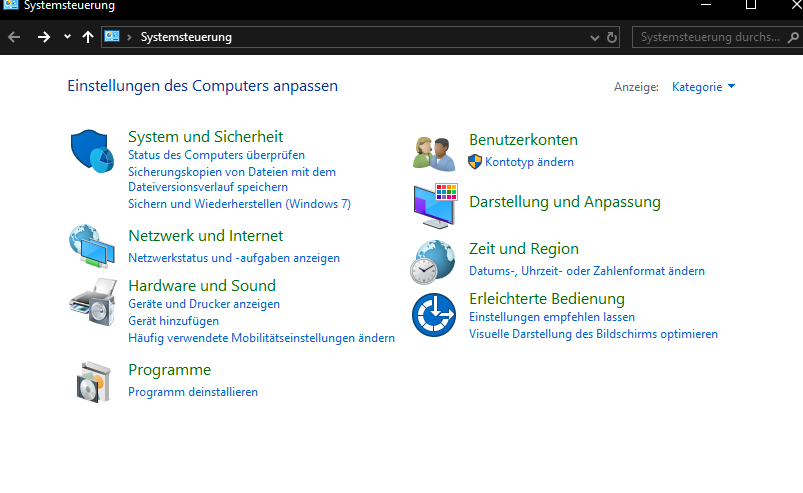
Windows Systemsteuerung
Um auch Ihren Rechner die gleiche IP-Adresse zu vergeben, navigieren Sie in der Systemsteuerung Ihres PCs zu „Netzwerk und Internet“ und anschließend zu „Netzwerkstatus und –aufgaben anzeigen“. Wählen Sie den Ethernetanschluss aus, mit dem Ihr Rechner zur Cloud.Rail Box verbunden ist.
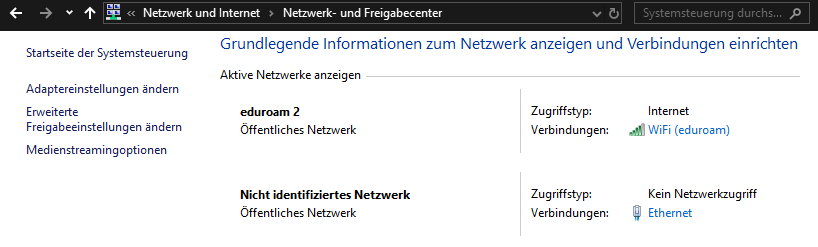
Netzwerk- und Freigabecenter
Navigieren Sie zu „Eigenschaften“.
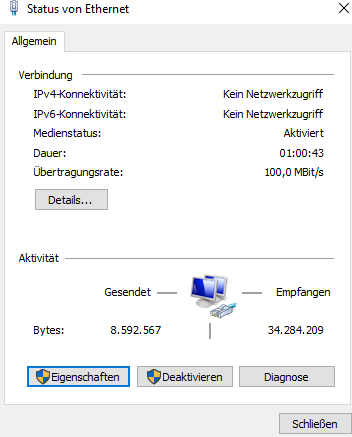
Ethernetstatus
Wählen Sie „Internetprotokoll, Version 4 (TCP/IPv4)“ und anschließend „Eigenschaften“
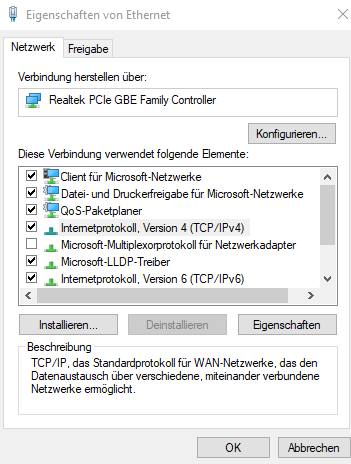
Ethernet Eigenschaften
„Wählen Sie „Folgende IP-Adresse verwenden“ und gleichen Sie die IP-Adresse, sowie die Subnetzmaske an das Gerät an.
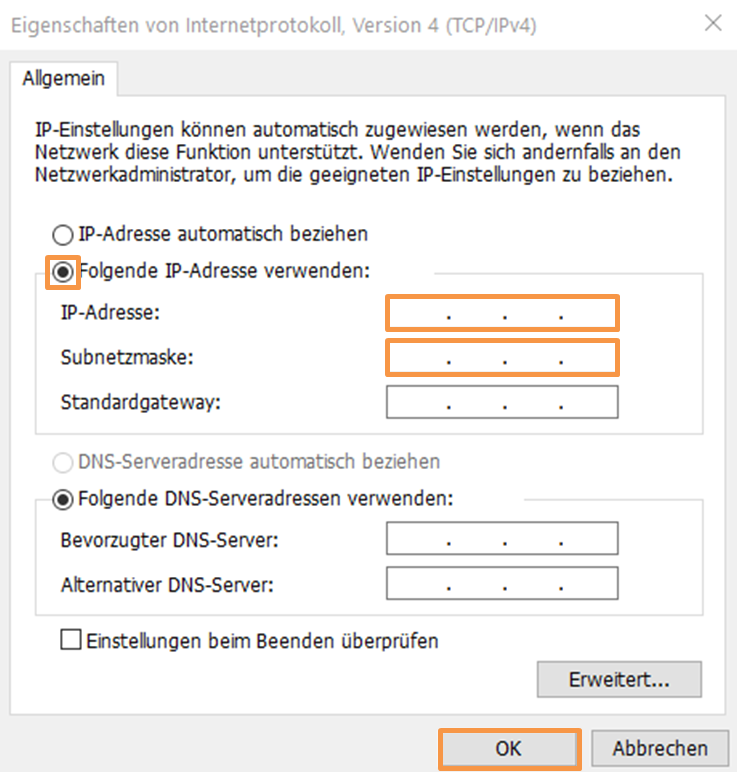
Manuelle Eingabe von IP-Adresse und Subnetzmaske
2. Möglichkeit: Verwendung eines Netgear LTE Routers zur Umgehung interner Netzwerkbarrieren
Ist der Status der CloudRail.Box auch nach Anwendung der ersten Möglichkeit zur Fehlerbehebung weiterhin offline, empfiehlt sich der Einsatz eines LTE Routers. Mithilfe dessen wird es möglich, das innerbetriebliche Netzwerk zu umgehen.

Eingesetzter LTE Router NETGEAR Nighthawk M1 MR1100
Quellen:
Anderl, Reiner; Anokhin Oleg; Arndt, Alexander (2016): Effiziente Fabrik 4.0 Darmstadt. Industrie 4.0 Implementierung für die mittelständige Industrie. In: Sendler, Ulrich (Hg.): Industrie 4.0 grenzenlos. Berlin, Heidelberg: Springer, S. 121–136.
S. Schmitt
- Studentischer Mitarbeiter im Forschungsprojekt OBerA an der FHWS
- Student im Masterstudiengang Wirtschaftsingenieurwesen